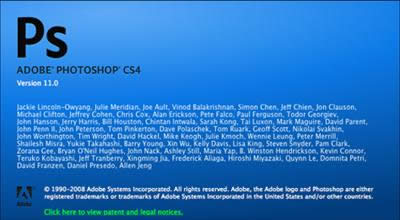photoshop安装滤镜的图文详细教程
发表时间:2023-07-17 来源:明辉站整理相关软件相关文章人气:
[摘要]在之前的photoshop教程中,我们分享了photoshop安装动作、photoshop安装笔刷的教程,在今天的教程中,我们将为大家分享的是photoshop安装滤镜的教程,photoshop滤镜...
在之前的
photoshop教程中,我们分享了photoshop安装动作、photoshop安装笔刷的教程,在今天的教程中,我们将为大家分享的是photoshop安装滤镜的教程,photoshop滤镜是photoshop操作中非常重要的一个操作,那么,photoshop怎么安装滤镜呢?一起来看看今天的photoshop教程吧!
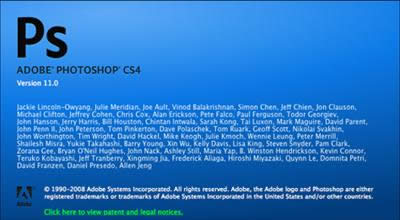
photoshop
photoshop安装滤镜的教程:
在PHOTOSHOP里面,滤镜是通过不同的方式改变象素数据,以达到对图象进行特殊处理效果。PHOTOSHOP的外挂滤镜的 PHOTOSHOP滤镜的一种。PHOTOSHOP 共有三种滤镜:内阙滤镜、内置滤镜(自带滤镜)、外挂滤镜(第三方滤镜)。内置滤镜与外挂滤镜都被安 放在PHOTOSHOP 安装目录下的Plug-ins子目录下。内阙滤镜是指内阙于PHOTOSHOP 程序内部的滤镜(共6组24支),它们是由 PHOTOSHOP 程序对图像处理算法而决定的。内置滤镜是指在缺省安装PHOTOSHOP 时,安装程序自动安装到Plug-ins目录下的那些 滤镜(共12组76支)。外挂滤镜是指除上述两类以外,由第三方厂商为 PHOTOSHOP 所开发的滤镜,这些滤镜都有一定的针对性,针对 PHOTOSHOP 在功能上的不足,加以提升。在某些特定的领域,外挂滤镜处理效果比PHOTOSHOP 处理更加方便、快捷。
将第三方开发的滤镜成为外观滤镜,是因为它们像外挂一般,是扩展寄主应用软件的补充性程序。PHOTOSHOP 根据需要把 外挂滤镜调入和调出内存。由于不是在基本应用软件中写入的固定代码,因此,外挂滤镜具有很大的灵活性,最重要的是,可以要根据意愿来更新外挂,而不必更新 整个应用程序。目前,国内外有多家软件开发商正在从事PHOTOSHOP 外挂滤镜的研发工作,不完全统计,迄今为止,共有800多支外挂滤镜可供 PHOTOSHOP 用家选择。
安装PHOTOSHOP CS2外挂滤镜方法
1、很多外挂滤镜都是复制到PHOTOSHOP CS2文件价的Plug-ins目录下即可。在PHOTOSHOP CS2启动的时候,程序会自动从Plug-ings文件价中加载各种外挂滤镜。
2、解压后直接放入你的PhotoShop安装文件夹中的滤镜(Plug-Ins)目录中
比如我用的是CS2安装在D盘中
那么路径就是: D:/Program Files/Adobe/Adobe Photoshop CS2/Plug-Ins
在运行PS后 “编辑”—〉“预设”—〉“增效工具与暂存盘”—〉勾选“其它增效工具目录, 选中
photoshop/Adobe/Plug-Ins文件夹”—〉“选取”该文件夹即可~ 重起软件,在滤镜菜单里找到新的滤镜。
3、除了直接复制外,还有一些特殊情况:
1.有些外挂滤镜本身带有搜索PHOTOSHOP 目录的功能,会把滤镜部分安装在PHOTOSHOP 目录下,把启动部分安装在Program Files下。这种软件可能需要你注册才能使用,如果你没有注册,每次启动计算机后都会跳出一个提示注册的对话框。
2.有些外挂滤镜不具备自动搜索功能,所以必须手工选择安装路径,而且必须是PHOTOSHOP 的Plug-Ins目录下,这样才能成功安装,否则可能会跳出一个安装错误的对话框或者安装后无法使用。
图形(Graph)和图像(Image)都是多媒体系统中的可视元素,虽然它们很难区分,但确实不是一回事。